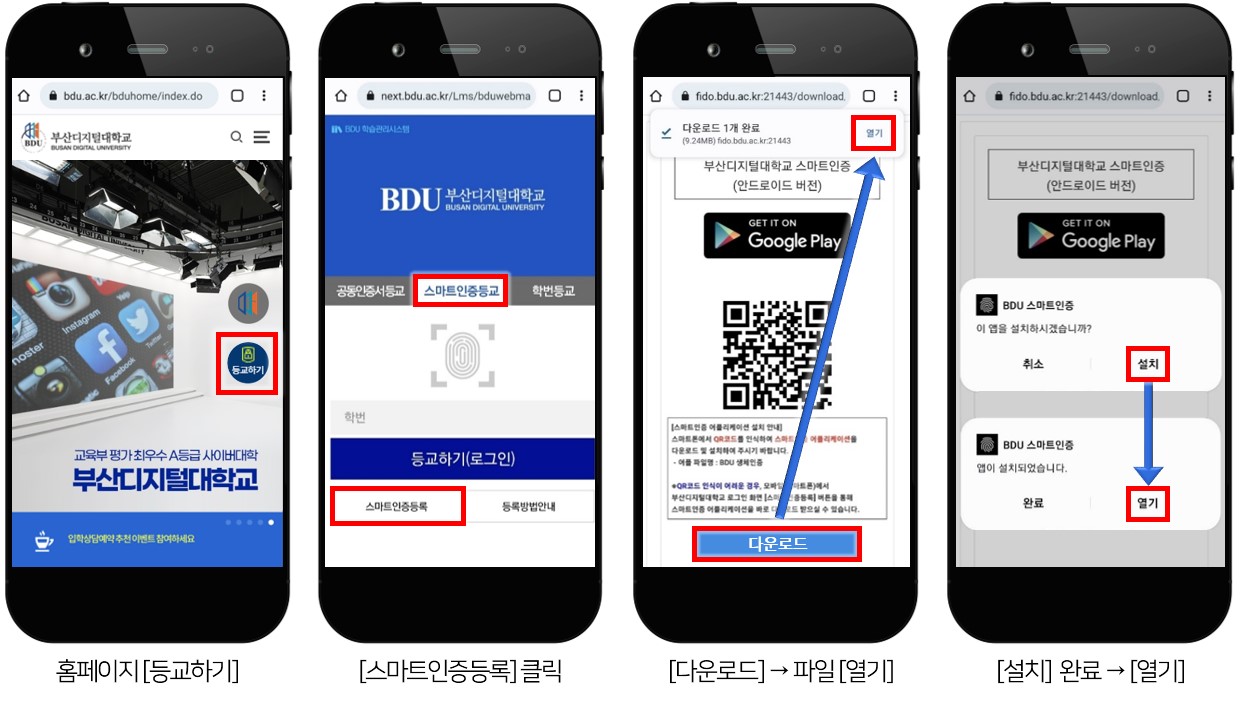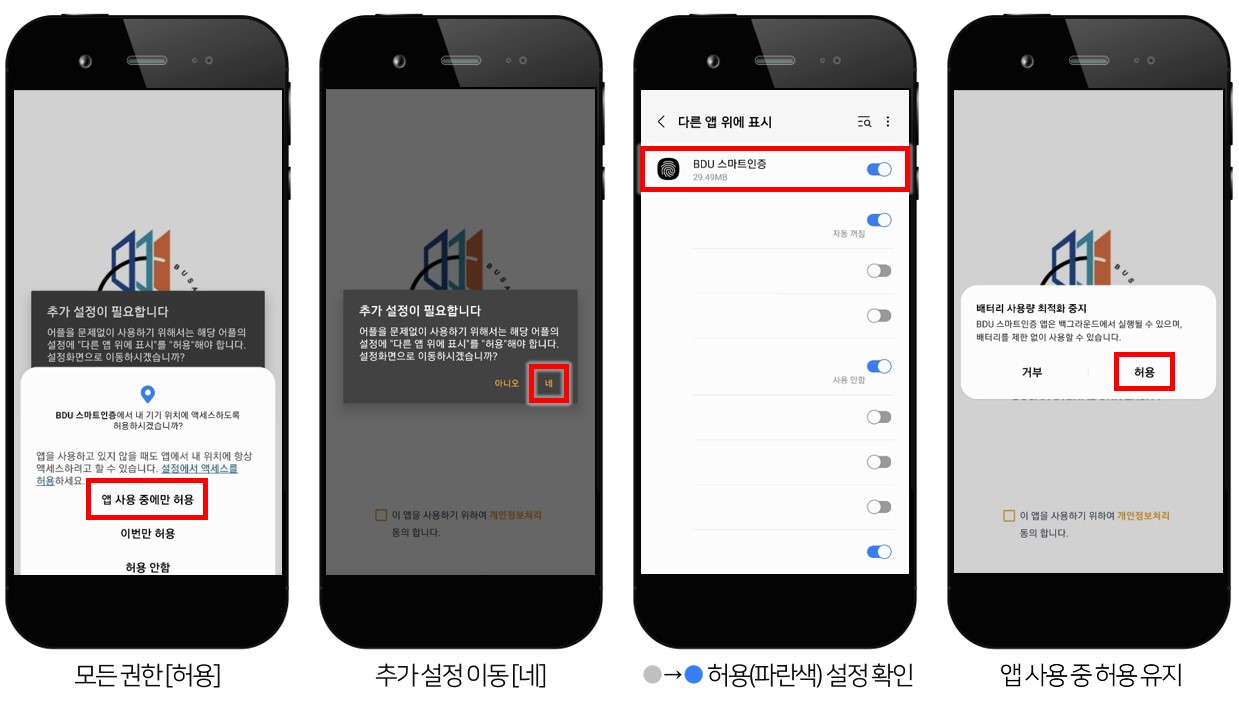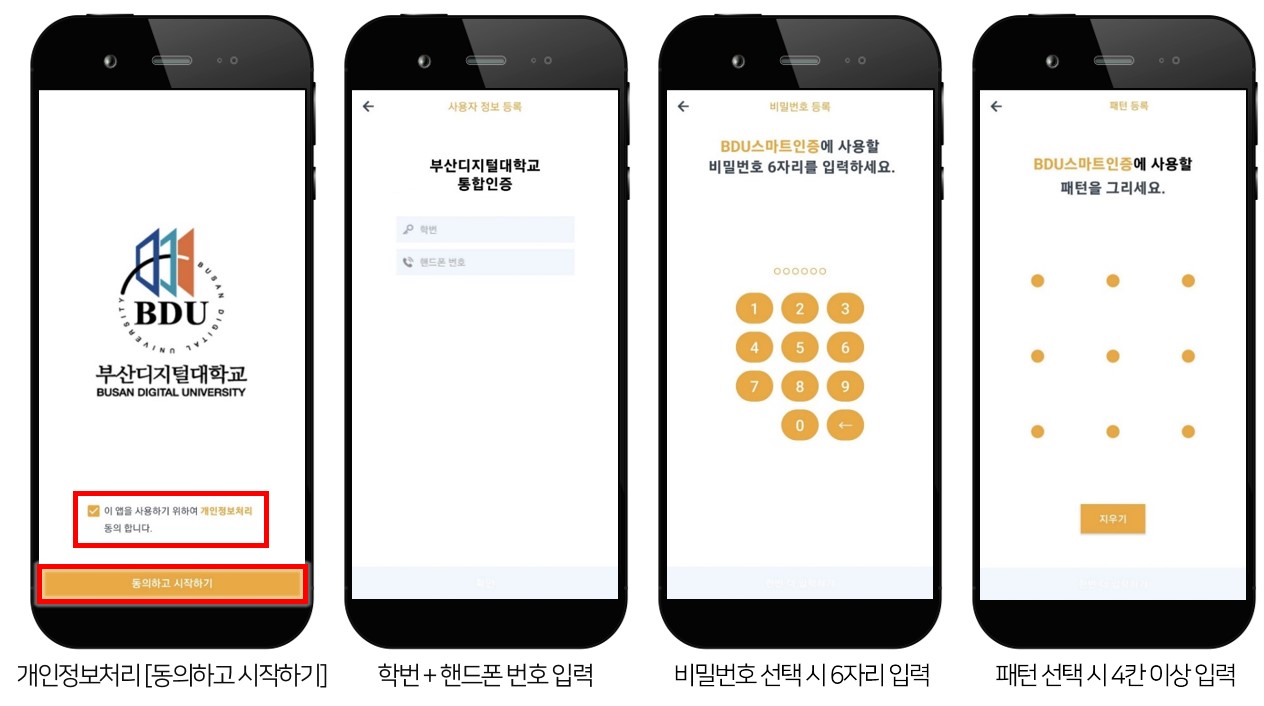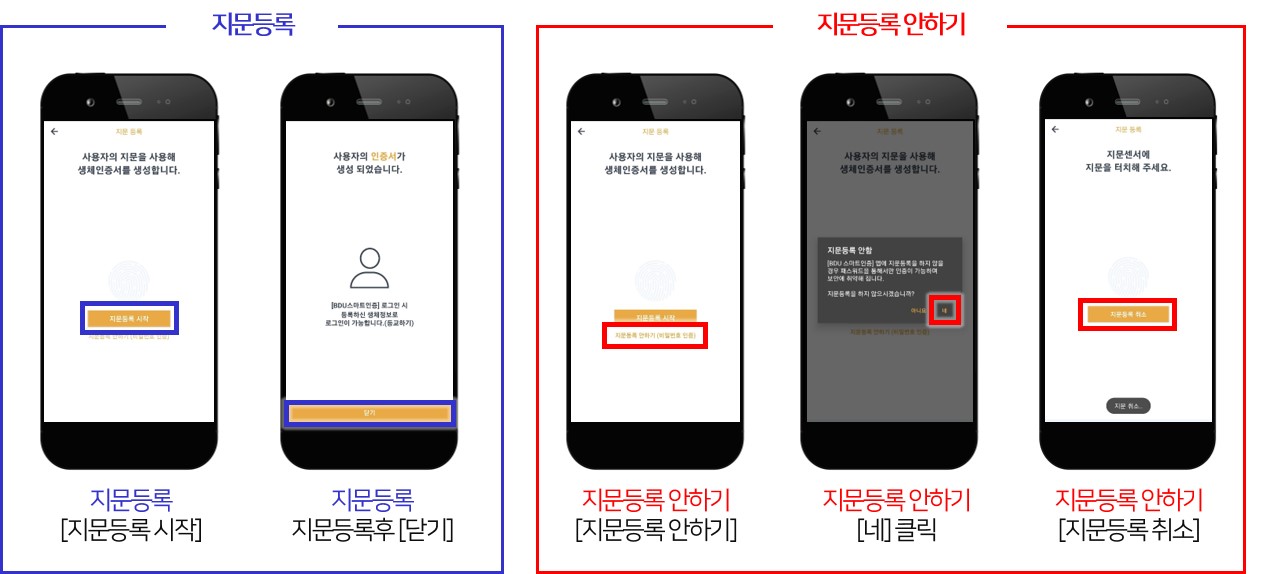학사안내
나를 위한 변화, Change My Life!
부산디지털대학교
BDU 스마트인증 앱 설치
- 스마트폰으로 학교 홈페이지에 접속 후 ‘등교하기’ 버튼을 클릭한다.
- ‘스마트인증등교’를 선택하고 ‘스마트인증등록’ 버튼을 클릭한다.
- ‘다운로드’ 버튼을 클릭하고 다운로드가 완료되면 ‘열기’ 버튼을 클릭한다.
- BDU 스마트인증 앱이 ‘설치’ 완료되면 ‘열기’ 버튼을 클릭한다.
앱 추가 설정
- BDU 스마트인증 앱 최초 실행 시 추가 설정이 필요하다. 모든 권한을 ‘허용’으로 설정한다.
- 추가 설정 이동에 ‘네’를 선택하고 다른 앱 위에 표시를 설정한다. (회색→파란색 확인)
- 액세스 권한을 모두 ‘허용’한다.
사용자 정보 등록
- 개인정보처리 동의에 ‘체크’하고 ‘동의하고 시작하기’버튼을 클릭한다.
(개인정보처리 문구를 클릭하면 개인정보처리방침 전문을 확인 할 수 있습니다.)
- 학번과 핸드폰 번호를 입력하여 사용자 정보 등록 절차를 진행한다.
- 스마트인증 앱에 사용 할 잠금방식을 선택한다. (비밀번호 or 패턴)
- 비밀번호 선택 시 숫자 6자리를 입력한다. (두 번 입력)
- 패턴 선택 시 패턴 4칸 이상을 터치한다. (두 번 입력)
- 담당자
- 정보통신센터
- 전화번호
- 051-320-2784